Конвертер YouTube в Apple Music: как перенести музыку?
Вы узнали, насколько хороша платформа Apple Music? Если вы уже довольно давно являетесь пользователем YouTube Music, а в настоящее время планируете переход на Apple Music, возможно, вы уже думаете о том, что хорошего Конвертер YouTube в Apple Music использовать. Мы поделимся лучшими для использования здесь.
Говоря о музыкальных библиотеках, обе упомянутые платформы предлагают широкие и довольно обширные каталоги. Однако бывают случаи, когда определенные треки можно найти только на определенной платформе. Могут быть песни, которые есть только на YouTube, а не в Apple Music. Таким образом, если у вас есть те YouTube Music избранное, которое вы не можете найти в Apple Music и хотели бы добавить его в свою библиотеку Apple Music, хорошо полагаться на преобразование песен YouTube в Apple Music с помощью инструмента конвертера.
Чтобы добавить эти песни из YouTube Music в Apple Music, загрузка песен YouTube в виде файлов MP3 с помощью загрузчика YouTube Music — это первый шаг, который необходимо сделать. Импортируйте их в свою библиотеку iTunes — это то, что нужно сделать дальше, чтобы, наконец, насладиться ими на своих устройствах Apple.
Содержание статьи Часть 1. Apple Music и Youtube Music: сравнение в 2023 годуЧасть 2. Загрузите музыку с YouTube через 4kFinderЧасть 3. Добавьте загруженные музыкальные файлы YouTube в Apple Music или iTunesЧасть 4. Дополнительный совет: добавьте песни Apple Music в YouTube MusicЧасть 5. Резюме
Часть 1. Apple Music и Youtube Music: сравнение в 2023 году
Прежде чем мы, наконец, познакомимся с лучшим конвертером YouTube в Apple Music, было бы неплохо увидеть сравнение между двумя задействованными платформами.
Сравнение YouTube Music и Apple Music
Мы не можем отрицать тот факт, что оба популярны. Конечно, они уникальны по-своему.
- У YouTube Music есть бесплатная версия, которой можно наслаждаться. Однако есть всплывающие окна с рекламой. Бесплатной версии Apple Music не существует. Платформа предлагает только бесплатную пробную версию, которая действует в течение 30 дней.
- Помимо бесплатной версии, YouTube Music также предлагает бесплатную пробную версию. Он имеет два уровня подписки: 9.99 долларов США в месяц для индивидуальных пользователей и 4.99 долларов США в месяц для студентов. Apple Music, с другой стороны, имеет несколько планов подписки от 5.99 до 15 долларов США в месяц.
- Когда дело доходит до музыкальной библиотеки, платформа Apple Music предлагает 100 миллионов песен, тогда как у YouTube Music всего 80 миллионов.
- В Apple Music качество музыки, которым можно наслаждаться, составляет до 3,730 кбит/с (ALAC без потерь). Apple также поддерживает Пространственное аудио с Долби Атмос. В YouTube Music можно наслаждаться скоростью до 256 кбит/с.
- Настольной версии YouTube Music нет. Однако можно использовать веб-плеер. С другой стороны, пользователи Apple Music могут воспользоваться преимуществами приложения iTunes или Apple Music.
- YouTube Music доступен более чем в 100 странах мира, тогда как Apple Music могут использовать пользователи более чем в 168 странах.
Используя приведенное выше сравнение, мы определенно понимаем, почему вы пытаетесь найти надежный конвертер YouTube в Apple Music и хотите переключиться с YouTube Music на Apple Music. Более того, эти пункты, безусловно, являются дополнительными причинами для большинства пользователей.
Дополнительные причины перехода с YouTube Music на Apple Music
- Apple Music предлагает пространственное звучание и прослушивание без потерь. Стримеры могут слушать высококачественные звуки без дополнительной платы.
- Apple Music действительно считается официальной платформой потоковой передачи музыки для продуктов Apple.
- Действительно, Apple Music считается важной частью экосистемы Apple.
Теперь, когда мы представили существенные различия между этими двумя платформами, давайте перейдем ко второму разделу, в котором будет обсуждаться перенос треков из YouTube Music в Apple Music.
Часть 2. Загрузите музыку с YouTube через 4kFinder
На самом деле способ переноса песен с YouTube в Apple Music, который у нас есть, — это 4kFinder, инструмент, способный загружать те песни и плейлисты, которые у вас есть на YouTube. Он даже способен сохранять видео с платформы без потери качества. Приложение поддерживает загрузку файлов в формате MP3, поэтому ими можно наслаждаться практически на всех устройствах.
Как уже упоминалось, при добавлении YouTube Music в Apple Music первым шагом является загрузка файлов через хороший конвертер YouTube в Apple Music — в данном случае 4kFinder. Вот как это приложение работает.
Шаг 1. Сначала необходимо загрузить и установить на свой компьютер приложение 4kFinder. Запустите его после завершения и убедитесь, что вы скопировали URL-адрес файла YouTube для загрузки. После этого вставьте его в 4kFinder и нажмите «Анализ», чтобы начать анализ ссылки на видео.
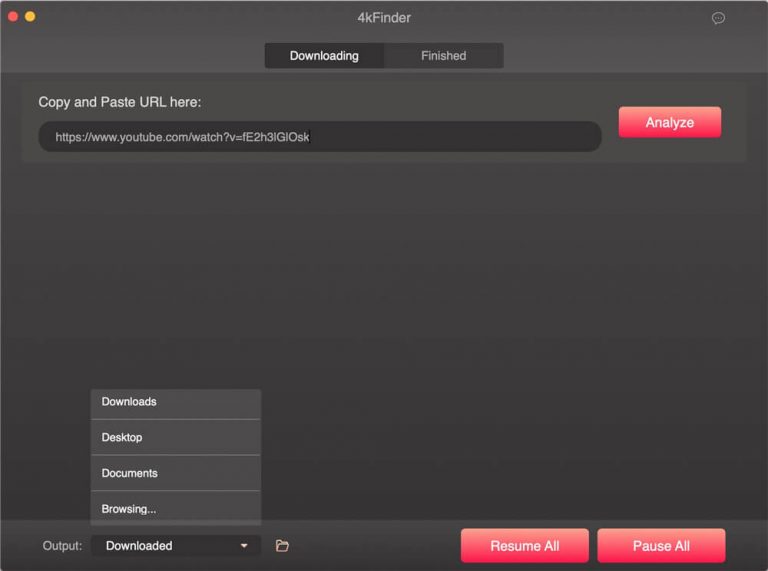
Шаг 2. Должно появиться окно настроек. Выберите опцию «аудио», затем в разделе «Формат» выберите «MP3» с битрейтом 320 кбит/с.
Шаг 3. Последнее, что нужно сделать, это нажать кнопку «Загрузить», чтобы, наконец, аудиофайлы MP3 с YouTube были сохранены на локальном диске вашего ПК.
Вы можете увидеть загруженные файлы после нажатия кнопки «Готово», а также кнопки «Открыть папку».
Часть 3. Добавьте загруженные музыкальные файлы YouTube в Apple Music или iTunes
После использования этого конвертера YouTube в Apple Music пришло время, наконец, добавить эти музыкальные файлы YouTube в Apple Music. Узнайте, как в этой части. У вас есть два способа добавить загруженные файлы YouTube Music в Apple Music. Оба должны быть объяснены здесь.
Способ №1. Добавление загруженной музыки YouTube в приложение iTunes на Windows или Mac
Шаг 1. Используя рабочий стол, откройте приложение iTunes. Обязательно войдите в свою учетную запись Apple Music, используя свои учетные данные.
Шаг 2. Нажмите кнопку «Файл», которая находится в верхней части экрана. Из вариантов выберите «Добавить файл в библиотеку», а затем выберите загруженные файлы MP3 из YouTube Music.

После этого вы увидите треки, отображаемые в вашей библиотеке. Если вы хотите транслировать их на свои удобные устройства, такие как iPhone, вам просто нужно синхронизировать файлы, и все готово.
Способ №2. Добавление загруженной музыки YouTube в Apple Music с помощью MacOS 10.15 Catalina или более поздней версии
Шаг 1. На Mac 10.15 Catalina или более поздней версии откройте приложение Apple Music. Нажмите кнопку «Файл», затем выберите «Импортировать…».
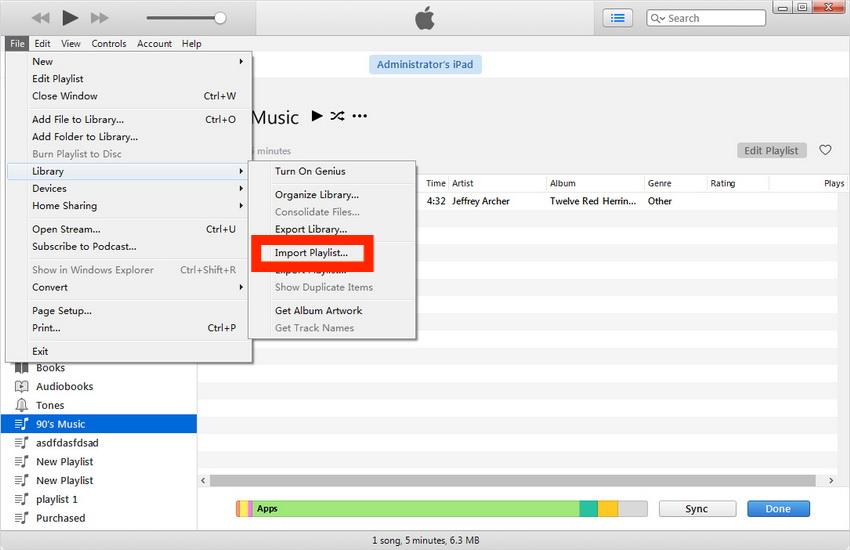
Шаг 2. В вашей локальной папке вам просто нужно выбрать те преобразованные и загруженные файлы YouTube Music.
После этого файлы будут отображаться в вашей медиатеке Apple Music!
Часть 4. Дополнительный совет: добавьте песни Apple Music в YouTube Music
Теперь, когда мы полностью осведомлены о том, как конвертер YouTube в Apple Music, такой как 4kFinder, может помочь при добавлении YouTube Music в Apple Music, было бы неплохо поделиться тем, как вы можете добавить свои избранные Apple Music в YouTube Music.
Поскольку песни Apple Music зашифрованы с помощью защиты DRM, чтобы перенести их на другую платформу или воспроизвести на других устройствах, необходимо сначала снять защиту. К счастью, есть множество приложений, которые могут это сделать. Тем не менее, мы предлагаем использовать TunesFun Конвертер Apple Music так как это лучшее.
TunesFun Apple Music Converter заслуживает похвалы за его способность снимать защиту DRM с треков Apple Music. Помимо функции удаления DRM, это приложение также имеет функцию, которая позволяет пользователям конвертировать песни Apple Music в MP3, его поддерживаемые форматы включают FLAC, M4A, AAC, WAV и AC3. Чтобы вы могли воспроизводить преобразованные музыкальные файлы на любом устройстве, вы также можете настроить таймер сна Apple Music с этими преобразованными файлами.
Это мощное приложение, которое выполняет преобразование без потерь. Таким образом, сохраняется исходное качество песен, идентификационные теги и метаданные. Это приложение, которое можно установить на Windows и Mac, имеет простой интерфейс, поэтому его могут использовать даже новички. Вот руководство о том, как вы можете использовать TunesFun Конвертер Apple Music.
Шаг 1. Как только профессиональный инструмент будет установлен на вашем ПК, сразу же запустите его. На главной странице вы можете начать предварительный просмотр и выбрать песни Apple Music для обработки. Можно выбрать группу, так как это приложение поддерживает пакетное преобразование.

Шаг 2. Выберите желаемый выходной формат и измените эти настройки внизу, если хотите.

Шаг 3. Нажмите кнопку «Конвертировать», как только вы закончите второй шаг. Затем приложение начнет конвертировать выбранные песни Apple Music. В то же время процедура удаления DRM также должна выполняться приложением.

Через несколько минут на вашем компьютере будут сохранены преобразованные песни Apple Music без DRM. Далее вам нужно загрузить песни на YouTube Music.
- Просто зайдите на YouTube и войдите в свою учетную запись.
- Нажав на изображение своего профиля, вы можете выбрать опцию «Загрузить музыку».
- Выберите папку, в которой находятся преобразованные песни Apple Music.
Часть 5. Резюме
Действительно рекомендуется использовать надежный конвертер YouTube в Apple Music при загрузке музыкальных файлов YouTube для добавления в Apple Music. 4kFinder — хороший пример. После загрузки также очень легко загрузить его в Apple Music или iTunes. Есть два способа сделать это, и они были объяснены в этом посте. Кроме того, если вас интересует другой способ — сохранение песен Apple Music в YouTube Music, не забывайте, что TunesFun Конвертер Apple Music является хорошим инструментом для рассмотрения в процессе.
Оставить комментарий